Jei esate lengvųjų „Ubuntu“ pagrindu sukurtų prekių rinkoje„Linux“ versiją, bet jau išbandėte įprastus pasirinkimus, „Bohdi Linux“ gali būti kažkas panagrinėjama. Pradedantiesiems „Bohdi“ veikia „Apšvietos“ darbalaukio aplinkos viršuje. Ši aplinka yra tobula šiam naudojimo atvejui, nes Apšvieta sunaudoja vidutiniškai apie 100 MB.
Be ypač lengvo darbalaukioaplinka, pati operacinė sistema užima labai mažai vietos. Tiesą sakant, pagal numatytuosius nustatymus jame yra tik kelios iš anksto įdiegtos programos, kurias norite naudoti. Dėl to jis puikiai tinka tiems, kurių atmintyje yra mažai vietos. Operacinė sistema gali pasiūlyti daug, ypač turintiems senstančius ar silpnus kompiuterius (arba tiems, kuriems patinka plonos OS)
SPOILER ALERT: Slinkite žemyn ir žiūrėkite vaizdo įrašo vadovėlį šio straipsnio pabaigoje.
Tiesioginio disko kūrimas
Įdiegus šią operacinę sistemą pradedama nuoatsisiųsti keletą dalykų. Norėdami pradėti, paimkite naujausią ISO vaizdą. Taip pat turėsite patraukti maždaug 1 GB dydžio USB disko atvaizdą ir mirksintį „Etcher“ USB įrankį.
Pastaba: atsisiųsdami naujausią „Bohdi Linux ISO“ failą, būtinai spustelėkite „Torrent“, jei galite sau leisti. Tai padarius, o ne tiesiogiai atsisiunčiant kūrėjus, sutaupomos pralaidumo išlaidos.
Kai viskas bus atsisiųsta, įjunkite USB„flash drive“ į savo kompiuterį ir atidarykite „Etcher“. Norėdami mirksėti, spustelėkite „Pasirinkti vaizdą“ ir suraskite ISO failą, kurį atsisiuntėte į kompiuterį, kuriame naudojate USB diegimo programą. Tada spustelėkite „pasirinkti diską“ ir spustelėkite USB diską, į kurį norite atvaizduoti vaizdą. Pradėkite tiesioginio disko kūrimo procesą pasirinkdami „Flash!“.
Atminkite, kad tiesioginių diskų įrašymas užima šiek tiek laiko. Būkite kantrūs ir palaukite, kol tai baigsis. Etcher pateikia pranešimą, kai baigtas.
Tiesioginio disko įkrovimas
Perkraukite asmeninį kompiuterį, kuriame gaminate „Bohdi“ tiesioginį diskąįjunkite ir įkelkite į kompiuterio BIOS skyrių. Naudodamiesi BIOS sąsaja eikite į įkrovos tvarkyklės nustatymus. Pakeiskite parametrus, kad kompiuterio BIOS pirmiausia įkeltų naujai sukurtą USB atmintinę, o po to - visus kitus įrenginius. Tai labai svarbu, nes jei to nepadarysite, tiesioginis montuotojas nebus įkeltas.
Supraskite, kad kiekvienas kompiuteris yra skirtingas ir atidaromasBIOS reikia tam tikro rakto. Kai kurie gamintojai naudoja F2 klavišą. Kiti naudoja panaikinimo arba pabėgimo klavišą. Geriausia peržvelgti savo kompiuterio vadovą ir tiksliai išsiaiškinti, koks klavišų derinys yra įkelti į BIOS.
„Bohdi Linux“ diegimas
Pradėjus tiesioginį diską pamatysite „Bohdi“„Linux“ darbalaukis. Taip pat pamatysite žiniatinklio naršyklę, atidarytą vadove, kuriame pasakojama viskas, ką reikia žinoti apie Bohdi. Nesivaržykite uždaryti šią interneto naršyklę, nes mums jos nereikia diegiant. Norėdami pradėti diegimo procesą, pažiūrėkite į „Bodhi Linux“ logotipo skydelį ir spustelėkite jį.

Pirmame puslapyje diegimo programa praneša vartotojuiperskaityti laidos užrašus. Išleidimo užrašai apima visas naujas funkcijas ir patobulinimus, todėl pravartu juos patikrinti. Pažiūrėję į juos, šoninėje juostoje pasirinkite tinkamą kalbą ir spustelėkite „tęsti“, kad pereitumėte.
Antrame montuotojo puslapyje klausia Bohdijei norėtumėte „atsisiųsti naujinius“, kol vyksta diegimo procesas. Tai nereikalaujama, tačiau sutaupysite daug laiko, todėl rekomenduojame pažymėti šį langelį. Be to, pasirinkite „Įdiegti trečiųjų šalių programinę įrangą“, kad įsitikintumėte, jog visi jūsų įrenginiai turi reikiamas tvarkykles. Pažymėję abu laukelius, spustelėkite „Tęsti“, kad pereitumėte į trečiąjį puslapį.
Trečiasis žingsnis reikalauja pasirinkti diegimątipas Bohdi. Parinkčių yra daug, tačiau dažniausiai geriausia pasirinkti pirmą variantą. Taip yra dėl to, kad montuotojas gali aptikti ir nuspręsti, ko tiksliai reikia jūsų kompiuteriui.
Pavyzdžiui: jei įkelsite „Bohdi“ kompiuteryje su „Windows“, pasiūlysite jį įdiegti kartu. Jei nėra kitų operacinių sistemų, pirmoji parinktis pasakys „Ištrinti diską ir įdiegti„ Bodhi “ir pan.
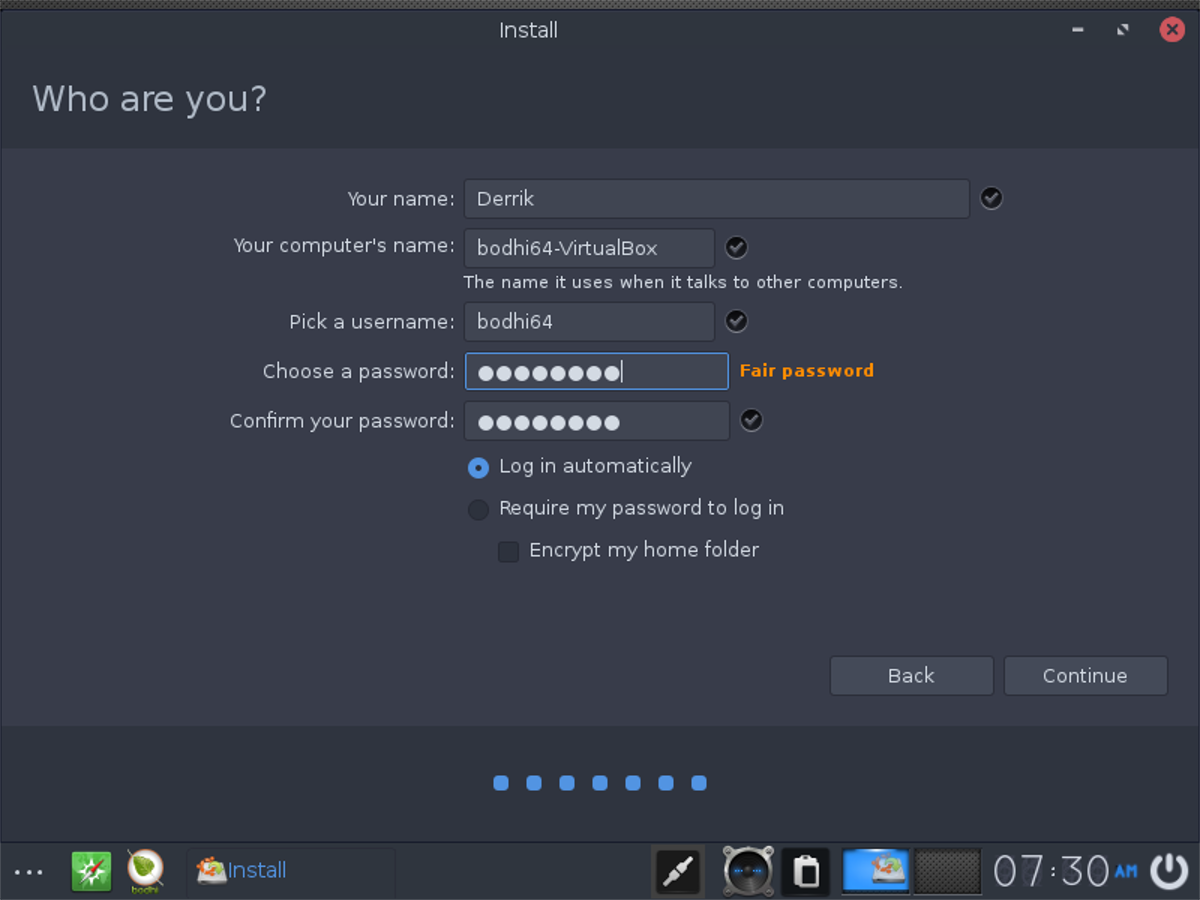
Kai pasirinkote įdiegimo tipąNorėdami pradėti, spustelėkite mygtuką „Įdiegti dabar“. Diegimo programa pradės failų perkėlimą tiesiai į standųjį diską ir pradės viską nustatyti. Kol viskas diegiama, turėsite nustatyti tokius dalykus kaip vartotojo vardas, laiko juosta, slaptažodžiai, automatinis prisijungimas ir kt.
Eikite per dialogus ir užpildykite viską. Kai baigsite užpildyti viską, operacinė sistema ekrane pasirodys pranešimas, kad diegimas baigtas.
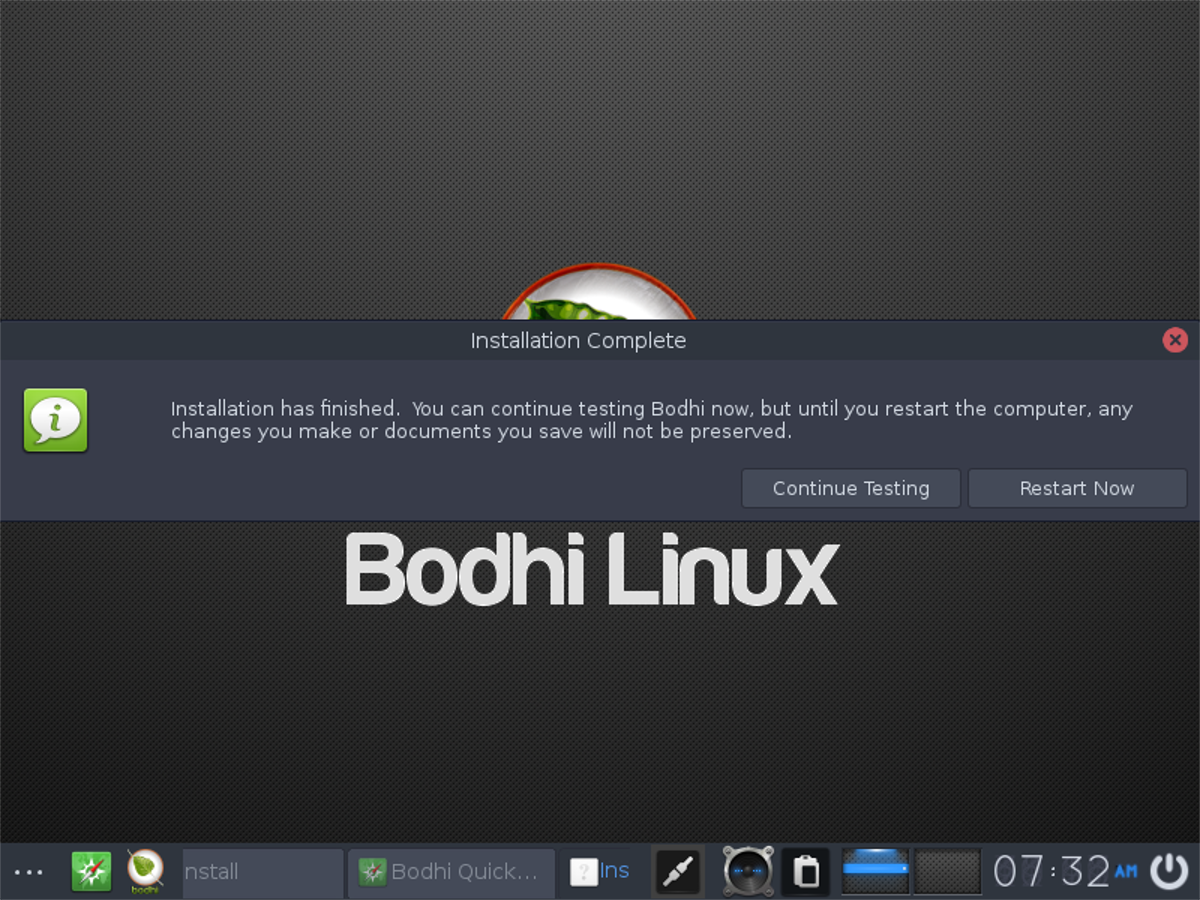
Norėdami išeiti iš „Bodhi“ tiesioginio disko, spustelėkite „paleisti iš naujo“finišo žinutė. Tai perkraus kompiuterį. Kai jis baigsis paleisti iš naujo, išimkite USB atmintinę ir naudokite Enter klavišą, kad paleistumėte naują diegimą.













Komentarai